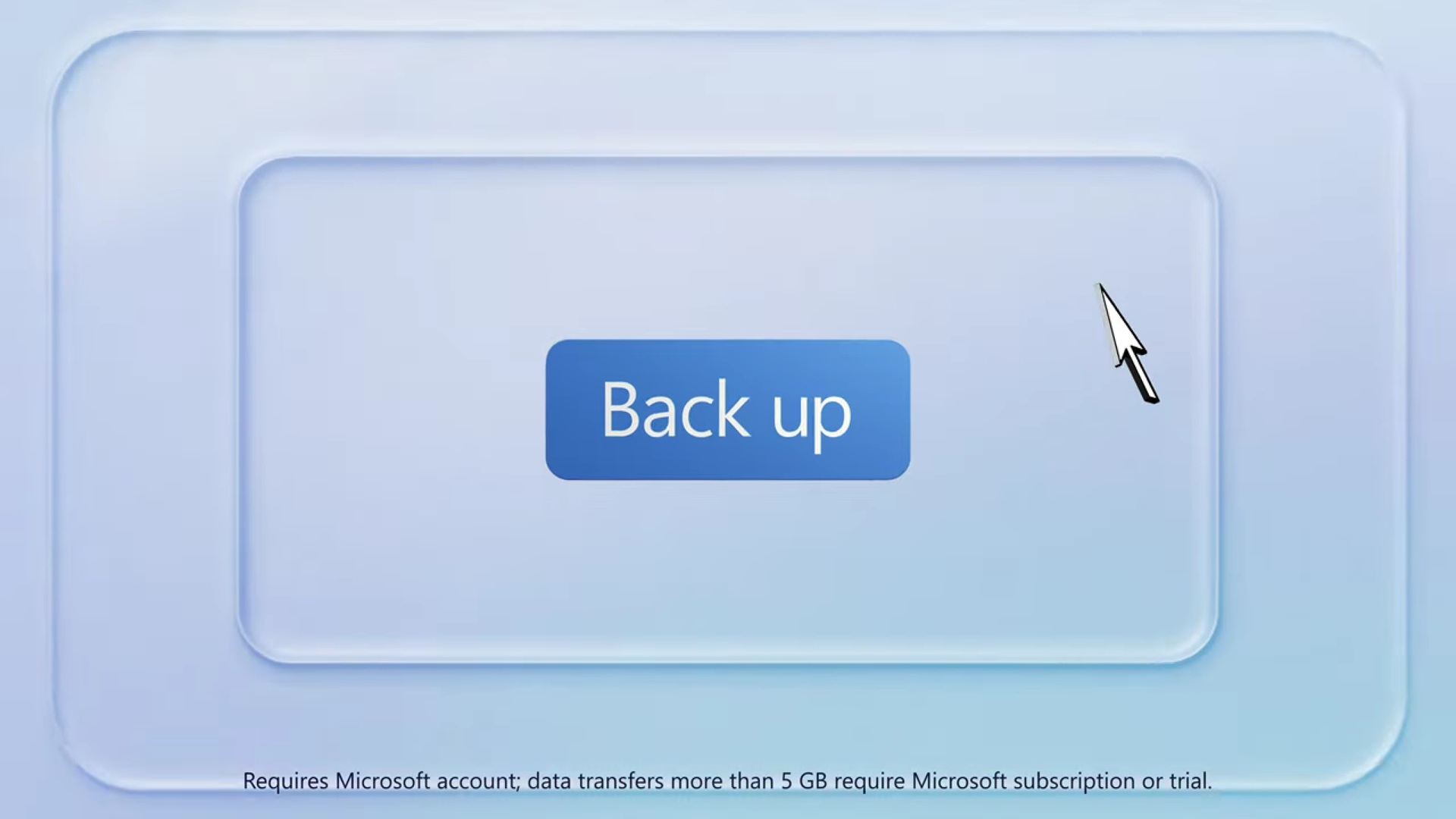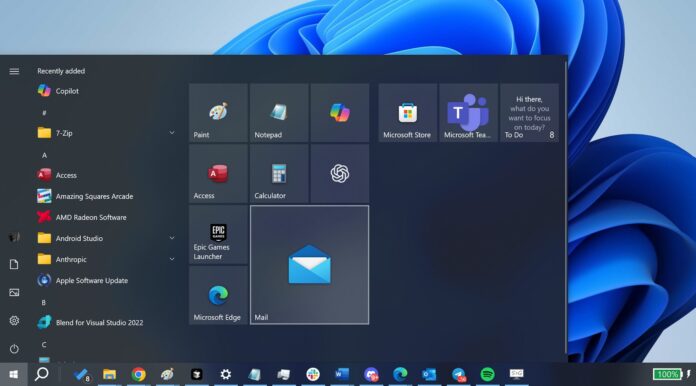Как скачать Windows 10 и зачем это нужно сделать прямо сейчас
- Категория: Windows-10-news
- Дата: 7 августа 2025 г. в 22:50
- Просмотров: 1188
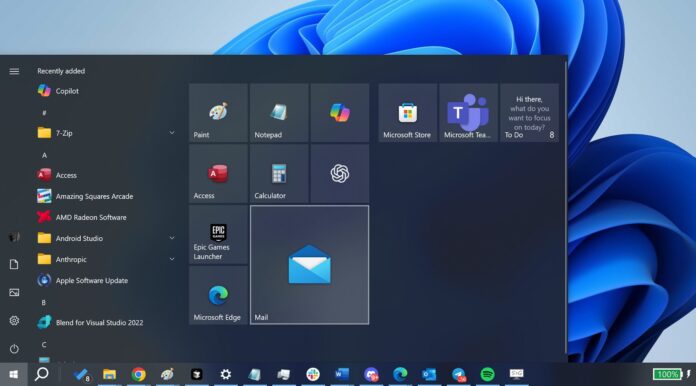
Поддержка Windows 10 подходит к концу 14 октября 2025 года. Чтобы сохранить возможность переустановки системы в будущем, рекомендуется заранее скачать ISO-образ Windows 10. В этой статье мы расскажем, как это сделать двумя простыми способами.
Несмотря на то, что Windows 11 набирает популярность, у Windows 10 всё ещё остаётся множество поклонников, особенно среди геймеров. Microsoft постоянно работает над улучшением стабильности Windows 11 и заявляет, что версия 24H2 станет самой надежной. Но если вы хотите сохранить возможность вернуться к Windows 10 в будущем, сейчас самое время скачать ISO-файл.
Существует два основных способа бесплатной загрузки ISO-образа Windows 10. Первый способ требует изменения User Agent вашего браузера, так как Microsoft не позволяет скачивать файлы Windows 10, если вы используете устройство с Windows. Второй способ – использование Media Creation Tool.
Последнее обновление Windows 10 (версия 22H2) вышло 18 октября 2022 года. Microsoft продолжает выпускать ежемесячные патчи безопасности, но официальная поддержка завершится 14 октября 2025 года.
Как скачать ISO-образ Windows 10 напрямую с сайта Microsoft
Если вам нужны прямые ссылки для скачивания, вот они:
- Windows 10 22H2 English (все редакции) 64-bit – 5.8GB.
- Windows 10 22H2 English (все редакции) 32-bit – 3.9GB.
Microsoft предупреждает, что ссылки, сгенерированные через портал загрузки, действительны только в течение 24 часов. Но вы можете создать эти ссылки самостоятельно.
Итак, какую версию выбрать?
- Windows 10 22H2 English (все редакции) 64-bit – 5.8GB: Эта версия подходит для современных систем с 4 ГБ оперативной памяти или более. Она обеспечивает максимальную совместимость с новым оборудованием и программным обеспечением.
- Windows 10 22H2 English (все редакции) 32-bit – 3.9GB: Эта версия предназначена для старых компьютеров с ограниченным объемом оперативной памяти (менее 4 ГБ), для запуска устаревших приложений или для восстановления старого оборудования, требующего совместимости с 32-битными драйверами и программами.
Чтобы получить ISO-файл Windows 10 с сайта Microsoft, выполните следующие действия:
- Убедитесь, что у вас стабильное подключение к Интернету. Помните, что ссылки для скачивания от Microsoft истекают через 24 часа, поэтому подготовьтесь к загрузке заранее.
- Откройте свой браузер (в примере используется Edge на Windows 11). Нажмите на три точки в правом верхнем углу.
!Open Dev Tools in Microsoft Edge
- Наведите курсор на "Дополнительные инструменты", затем выберите "Инструменты разработчика".
!Developer Tools in Microsoft Edge
- Откроется окно разработчика справа.
!Change user agent in Microsoft Edge and Chrome
- Перейдите на страницу загрузки Windows 10, не закрывая окно разработчика.
- Найдите опцию "Условия сети".
!Windows 10 download page
- Если вы не видите ее в Edge, нажмите на кнопку "плюс", выберите "Дополнительные инструменты" и добавьте "Условия сети".
!Windows 10 2022 Update download page for ISO
- В панели "Условия сети" найдите "User agent". Снимите галочку с "Использовать браузер по умолчанию".
!Change user agent to download Windows 10
- В выпадающем меню "Пользовательский" выберите "Chrome: Android Mobile" или "Chrome, iPad". Это необходимо для того, чтобы страница загрузки Windows 10 "думала", что вы заходите на сайт с устройства, отличного от Windows.
!Select Android in Developer tools
- Нажмите Ctrl + F5, не закрывая окно разработчика. Страница автоматически обновится, и откроется страница загрузки Windows 10 ISO.
!Windows 10 disc image
- Прокрутите страницу вниз и выберите "Windows 10 2023 Update | Version 22H2" в выпадающем меню "Select edition". Выберите "Windows 10 (multi-edition ISO)".
!Windows 10 multi-editor ISO toggle
- Нажмите синюю кнопку "Confirm". Не закрывайте окно разработчика.
!Edge developer tools
- Подождите несколько секунд, и появится возможность выбрать язык продукта. Выберите нужный язык и нажмите "Confirm".
!Windows 10 choose a language
- Выберите 32-битную или 64-битную версию. Нажмите "Save", чтобы начать загрузку.
!Save file in Edge
После завершения загрузки вы можете вернуть настройку "Использовать браузер по умолчанию" в User agent и закрыть окно разработчика.
Как скачать Windows 10 ISO с помощью Media Creation Tool
Media Creation Tool – это бесплатная утилита от Microsoft, которая помогает скачивать и создавать установочный носитель для Windows. С её помощью можно обновить текущий компьютер, создать загрузочный USB-накопитель или ISO-файл для установки Windows на другом устройстве.
Media Creation Tool автоматически выбирает последнюю версию и применяет настройки по умолчанию. Для создания установочного носителя вам понадобится USB-накопитель с не менее 8 ГБ свободного места.
Этот способ идеально подходит для чистой установки. Если ваше устройство имеет цифровую лицензию, вы сможете переустановить Windows без ввода ключа продукта.
Чтобы скачать Windows 10 с помощью Media Creation Tool, выполните следующие действия:
- Перейдите на официальный сайт Microsoft, чтобы скачать Media Creation Tool для Windows 10.
- Нажмите кнопку "Download Now". Размер файла составляет всего 18.6 МБ.
!Download Windows 10 Media Creation tool
- Запустите Media Creation Tool.
- Дважды щелкните файл, чтобы открыть его. Нажмите "Yes". Откроется страница установки Windows 10.
!Windows 10 Media Creation Tool getting a few things ready
- Примите условия лицензионного соглашения, нажав кнопку "Accept".
!Use MCT terms and conditions
- Выберите "Create installation media (USB flash drive, DVD, or ISO file) for another PC".
!Upgrade this PC now toggle
- Выберите язык, издание и архитектуру. Чтобы изменить параметры по умолчанию, снимите флажок "Use the recommended options for this PC". Затем нажмите "Next".
!Windows 10 ISO setup configurations
- Выберите "ISO file" и нажмите "Next". Если вы хотите создать загрузочный флэш-накопитель, выберите соответствующую опцию.
!Choose media type in Windows 10 Setup
- Начнется загрузка. Вы можете продолжать использовать свой компьютер в фоновом режиме.
!Downloading Windows 10
- После завершения загрузки вы можете записать файл на DVD или нажать кнопку "Finish", чтобы закрыть Media Creation Tool.
!Burn Windows 10 ISO file to a DVD
Как использовать созданный ISO-файл
Microsoft рекомендует Media Creation Tool для обновления вашего ПК до Windows 10 22H2. Но вы также можете смонтировать ISO-файл самостоятельно. Это позволит установить последнее обновление, сохранив ваши файлы, приложения и настройки.
Чтобы обновить устройство до Windows 10 22H2 с помощью ISO-файла, выполните следующие действия:
- Откройте проводник и перейдите в папку "Downloads", где находится ISO-образ.
- Дважды щелкните файл "Win10_22H2_v2_English_x64.iso", чтобы смонтировать его.
- Найдите и дважды щелкните файл Setup.exe в папке.
- Примите условия и нажмите "Upgrade this PC".
- Windows автоматически проверит и загрузит драйверы или накопительные обновления (для этого потребуется подключение к Интернету).
- Выберите опцию "Keep personal files, programs, and apps".
- Проверьте параметры и нажмите "Install" или "Next". Начнется процесс установки Windows 10.
- Перезагрузите компьютер.
Минимальные требования для установки Windows 10
Windows 10 существует уже довольно давно, поэтому требования к оборудованию достаточно скромные.
Минимальные требования для Windows 10 32-bit:
| Характеристика | Требование |
|---|---|
| Процессор | 1 GHz, PAE/NX/SSE2 support |
| ОЗУ | 1 GB |
| Память | 16 GB |
| Графика | DirectX 9 с драйвером WDDM 1.0 |
| Дисплей | 800 x 600 |
Рекомендуемые характеристики для Windows 10 32-bit:
| Характеристика | Требование |
|---|---|
| Процессор | 2.5 GHz Dual-Core или лучше |
| ОЗУ | 4 GB |
| Память | 100 GB+ (желательно SSD) |
| Графика | DirectX 11+ с поддержкой HD |
| Дисплей | 1920 x 1080 |
Минимальные требования для установки Windows 10 64-bit:
| Характеристика | Требование |
|---|---|
| Процессор | 1 GHz, 64-bit capable |
| ОЗУ | 2 GB |
| Память | 20 GB |
| Графика | DirectX 9 с драйвером WDDM 1.0 |
| Дисплей | 800 x 600 |
Рекомендуемые характеристики для Windows 10 64-bit:
| Характеристика | Требование |
|---|---|
| Процессор | 2.5 GHz Dual-Core или лучше |
| ОЗУ | 8 GB |
| Память | 100 GB+ (желательно SSD) |
| Графика | DirectX 11+ с поддержкой HD |
| Дисплей | 1920 x 1080 |
Как создать загрузочный USB-накопитель для установки Windows 10 на ПК
Загрузочный USB-накопитель с Windows 10 – это полезный инструмент для восстановления системы после сбоев или исправления проблем с загрузкой. Он также удобен для чистой установки Windows 10 на несколько устройств.
Вам потребуется отформатированный USB-накопитель с не менее 8 ГБ свободного места.
- Перейдите на страницу загрузки Windows 10 и прокрутите вниз до раздела "Create Windows 10 Installation media".
- Нажмите кнопку "Download Now".
- Сохраните файл MediaCreationTool22H2.exe и запустите его.
- Примите условия лицензионного соглашения.
- Выберите "Create installation media (USB flash drive, DVD, or ISO file) for another PC".
- Нажмите "Next".
- Если вы хотите установить Windows на тот же компьютер, оставьте параметр "Use the recommended options for this PC" включенным. В противном случае снимите флажок и выберите нужный язык, архитектуру и издание. Нажмите "Next".
- Выберите опцию "USB flash drive" и нажмите "Next".
- Выберите свой USB-накопитель и нажмите "Next".
- Microsoft загрузит и сохранит файлы Windows 10 на USB-накопителе. После завершения процесса появится сообщение "Your USB flash drive is ready". Нажмите "Finish" и отключите USB-накопитель.
- Чтобы установить Windows 10, подключите загрузочный USB-накопитель к компьютеру и войдите в настройки UEFI или BIOS (обычно для этого нужно удерживать клавишу F12 во время загрузки системы).
- Запустите установку Windows.
Как записать ISO-файл Windows 10 на DVD
Если вы предпочитаете использовать DVD-диски, вам потребуется пустой DVD-R с двухслойной записью 8.5GB для 64-битной версии Windows 10. Для 32-битной версии достаточно DVD-диска на 4.7 GB.
- Щелкните правой кнопкой мыши по ISO-файлу (например, Win10_22H2_v2_English_x64.iso).
- Выберите опцию "Burn disc image".
- Выберите правильный дисковод в окне "Windows Disc Image Burner".
- Нажмите "Burn", чтобы начать запись. Этот процесс может занять несколько минут.
- После завершения записи извлеките диск. Ваш загрузочный DVD готов.
Вы можете использовать его для установки Windows 10 так же, как и загрузочный USB-накопитель.
Что произойдет после 14 октября 2025 года?
Microsoft планировала прекратить поддержку Windows 10 14 октября 2025 года. Изначально компания предлагала платное продление поддержки с обновлениями безопасности за 30 долларов (~2700 рублей) в год.
Microsoft предлагает пользователям три способа продлить поддержку Windows 10: синхронизировать свои настройки с Windows Backup, использовать 1000 баллов Microsoft Rewards или заплатить 30 долларов (~2700 рублей).
ISO-файлы с официального сайта Microsoft могут быть доступны и после 14 октября 2025 года, но нет гарантий, как долго это продлится.
Если вы хотите продолжать использовать Windows 10, рекомендуется как можно скорее скачать и сохранить ISO-файл, даже если на вашем компьютере уже установлена эта операционная система. Это позволит вам переустановить систему в случае возникновения проблем.
Мнение редакции: Сохранение ISO-файла Windows 10 – это разумный шаг для тех, кто планирует продолжать использовать эту операционную систему после окончания официальной поддержки. Microsoft предоставляет несколько способов загрузки ISO-файлов. Важно помнить, что после окончания поддержки Microsoft не будет выпускать обновления безопасности для Windows 10, поэтому использование устаревшей операционной системы может представлять угрозу безопасности.
- Комментарии